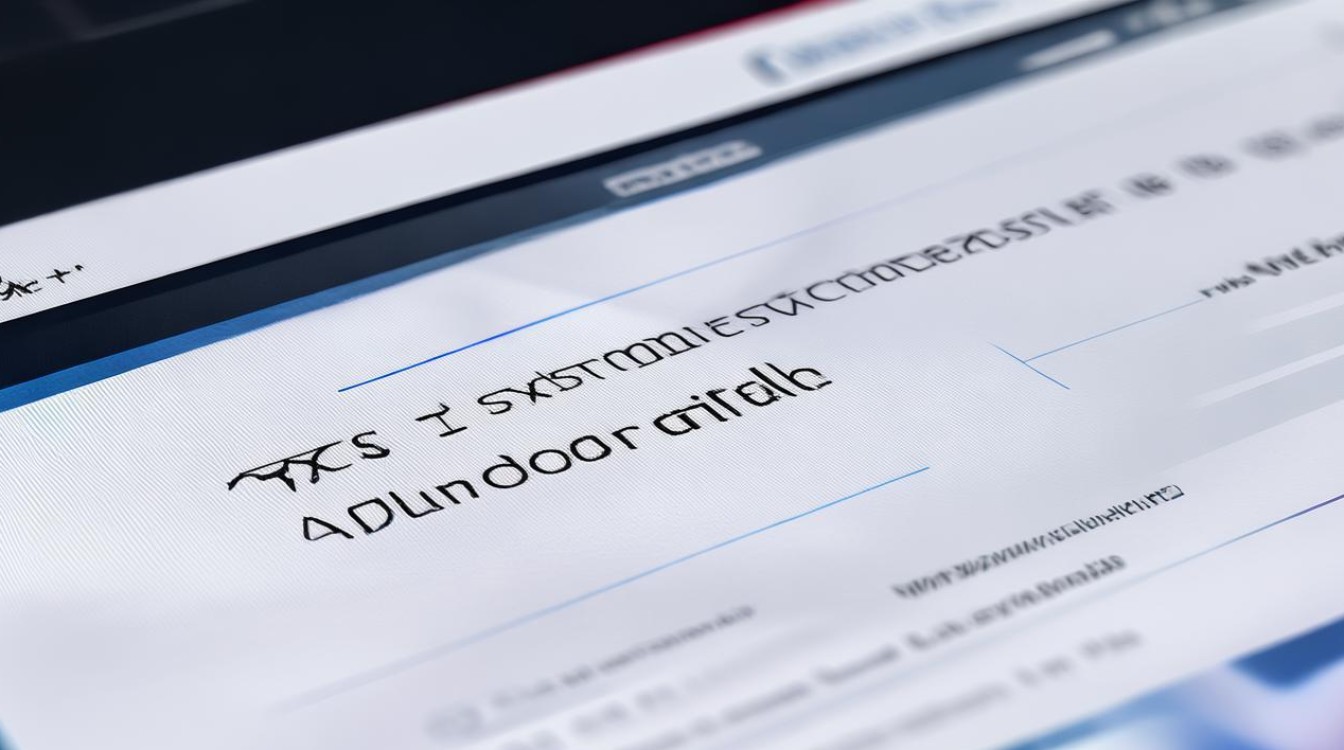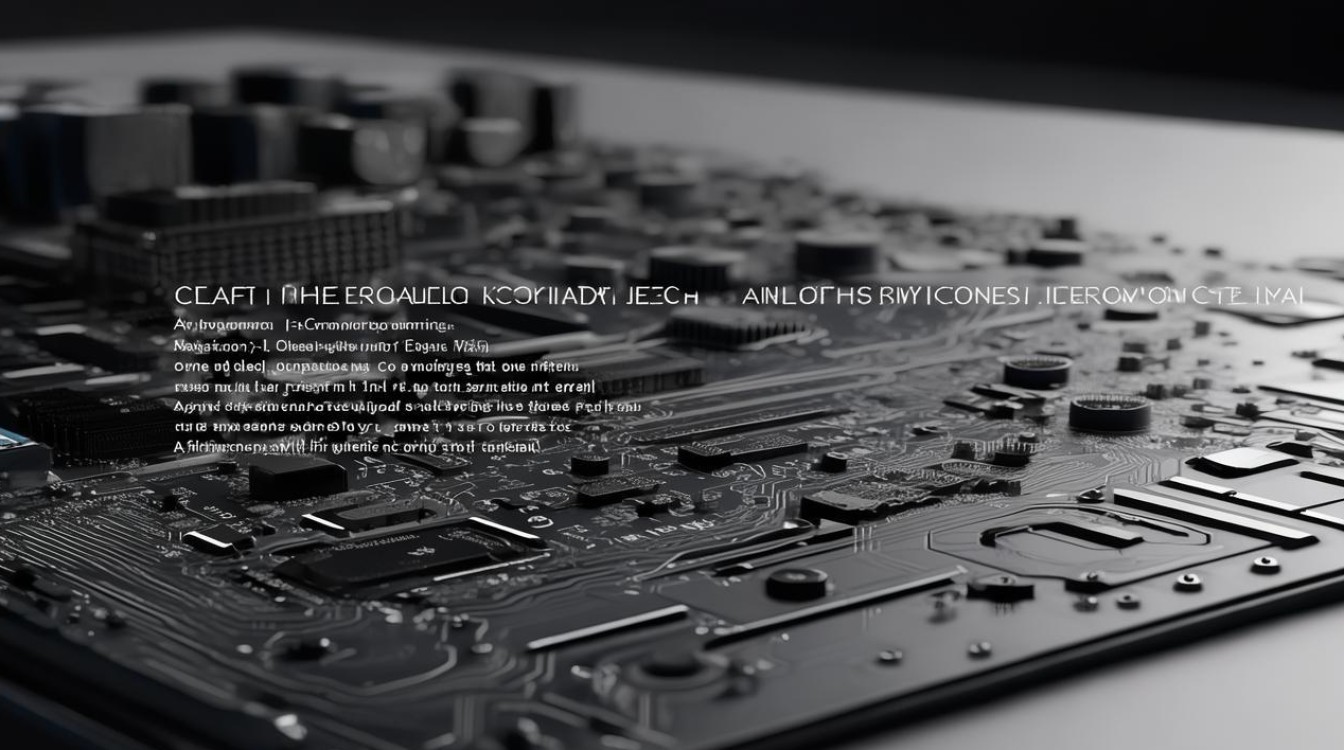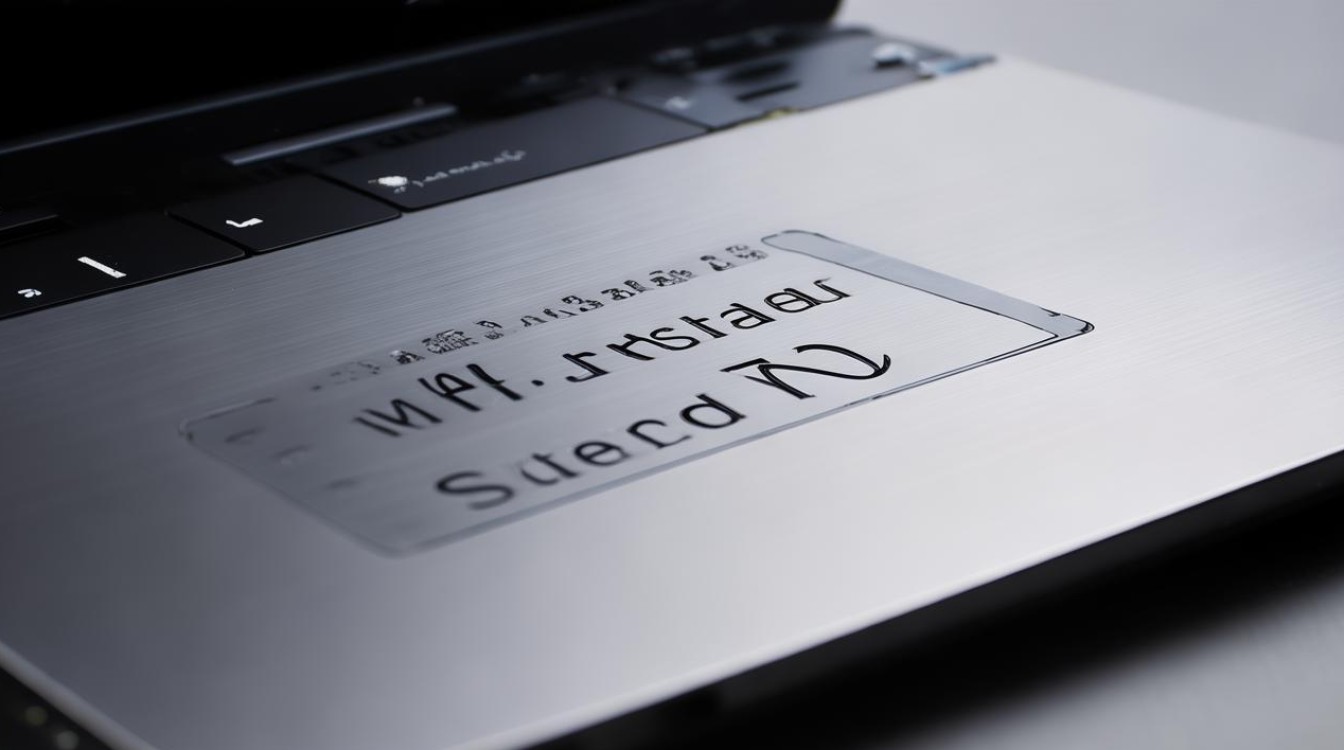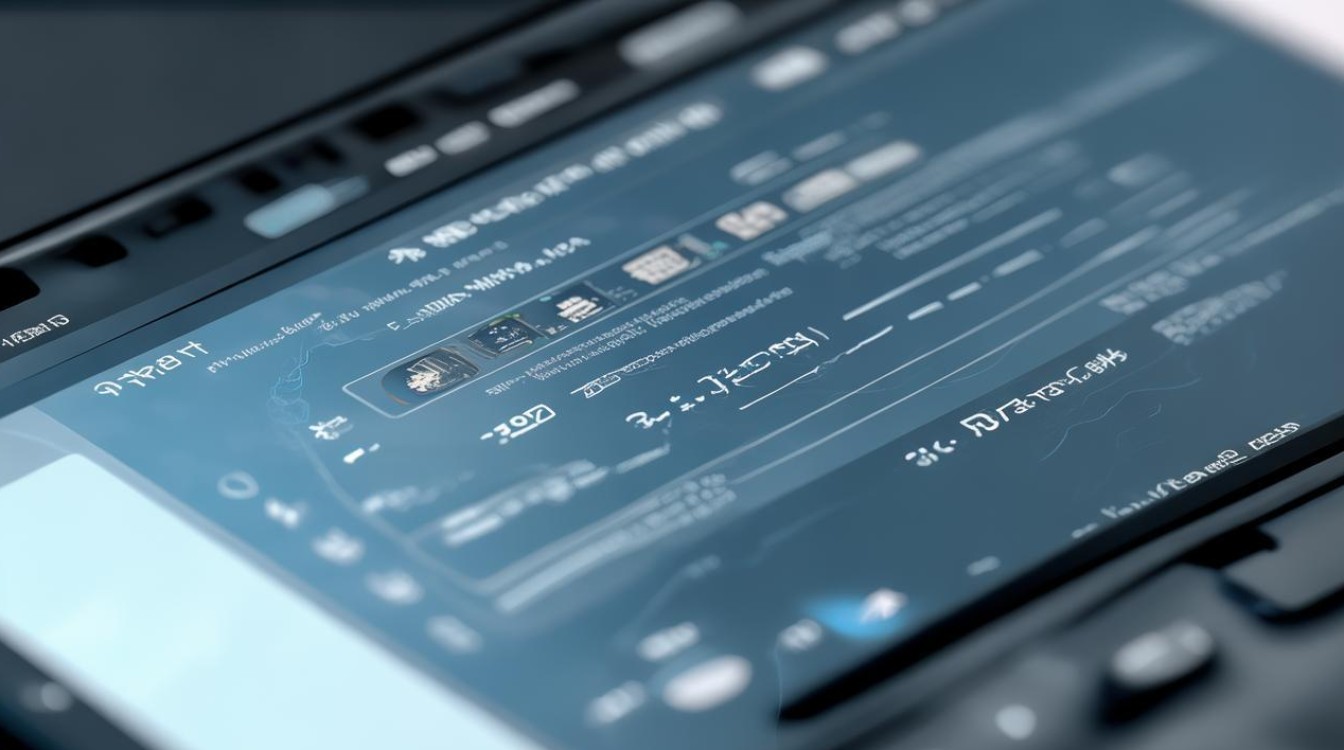xp格式化所有硬盘
shiwaishuzidu 2025年4月16日 17:57:33 硬盘 19
XP系统下格式化所有硬盘步骤:打开“我的电脑”,右键点击要格式化的硬盘分区,选“格式化”,选文件系统等设置后确定,若要格式化多个,重复操作即可。
在Windows XP操作系统中,格式化所有硬盘是一个涉及多个步骤的过程,需要谨慎操作以避免数据丢失,以下是详细的步骤和注意事项:

准备工作
-
备份重要数据:格式化硬盘将清除所有数据,因此务必先备份重要文件到外部存储设备或其他安全的存储介质上。
-
准备安装介质:如果打算在格式化后重新安装Windows XP,需要准备一张Windows XP安装光盘或可引导的USB安装介质。
-
进入BIOS设置:重启计算机,并在启动时按下相应的键(通常是Del、F2或F10)进入BIOS设置界面。
格式化过程
-
选择启动方式:在BIOS设置中,将计算机设置为从光驱或USB设备启动(取决于你使用哪种安装介质),插入Windows XP安装光盘或USB安装介质,并保存BIOS设置,让计算机从该介质启动。
-
开始安装过程:计算机从安装介质启动后,将出现Windows XP安装向导,按照屏幕上的指示进行操作,直到出现分区和格式化硬盘的选项。

-
删除现有分区:在分区和格式化硬盘的界面中,选择要格式化的硬盘(如果要格式化所有硬盘,则需要分别选择每个硬盘),这些硬盘会显示为不同的磁盘编号(如Disk 0、Disk 1等),对于每个要格式化的硬盘,选择“删除”选项以删除现有的分区信息,此操作将清除该硬盘上的所有数据,因此请确保已备份所有重要数据。
-
创建新分区:删除现有分区后,选择“创建新的分区”或“新建分区”选项来创建一个新的分区,在此过程中,可以指定分区的大小、文件系统类型(建议使用NTFS)以及是否将分区设置为活动分区(通常只需将一个分区设置为活动分区,以便从该分区启动系统),重复此步骤,直到为所有要格式化的硬盘创建了所需的分区。
-
格式化分区:创建新分区后,选择要格式化的分区,并选择“格式化”选项,在格式化过程中,可以选择快速格式化或完全格式化,快速格式化速度较快,但仅适用于之前已格式化过的分区;完全格式化则更加彻底,但所需时间较长,建议选择完全格式化以确保数据被彻底清除。
-
重复以上步骤:对于其他要格式化的硬盘,重复步骤3至5。
-
完成安装:格式化所有硬盘后,按照屏幕上的指示继续安装Windows XP,在安装过程中,可以选择将系统安装在哪个分区上。

注意事项
- 数据丢失风险:格式化硬盘将导致所有数据丢失,因此务必在操作前备份重要数据。
- 操作不可逆:一旦开始格式化过程,将无法撤销操作,在执行任何格式化操作之前,请仔细确认选择的硬盘和分区是否正确。
- 系统稳定性:格式化硬盘并重新安装系统可能会影响系统的稳定性和性能,在操作完成后,建议进行必要的系统更新和驱动程序安装以确保系统正常运行。
相关问答FAQs
问:格式化所有硬盘后如何恢复误删的数据?
答:如果格式化后发现误删了重要数据,可以尝试使用数据恢复软件进行恢复,但请注意,数据恢复的成功率并非100%,且越早尝试恢复成功率越高,避免在格式化后继续向硬盘写入大量数据,以免覆盖被删除的数据。
问:格式化所有硬盘对电脑性能有提升吗?
答:格式化所有硬盘本身并不会直接提升电脑的性能,通过格式化可以清除硬盘上的垃圾文件和无用数据,从而可能间接提高系统的运行效率,如果在格式化后重新安装系统并进行优化设置,也可能进一步提升电脑的性能,但请注意,这些提升效果因具体情况而异,并非绝对。